初中七年级初一信息技术上下册全册教案.docx
《初中七年级初一信息技术上下册全册教案.docx》由会员分享,可在线阅读,更多相关《初中七年级初一信息技术上下册全册教案.docx(38页珍藏版)》请在冰豆网上搜索。
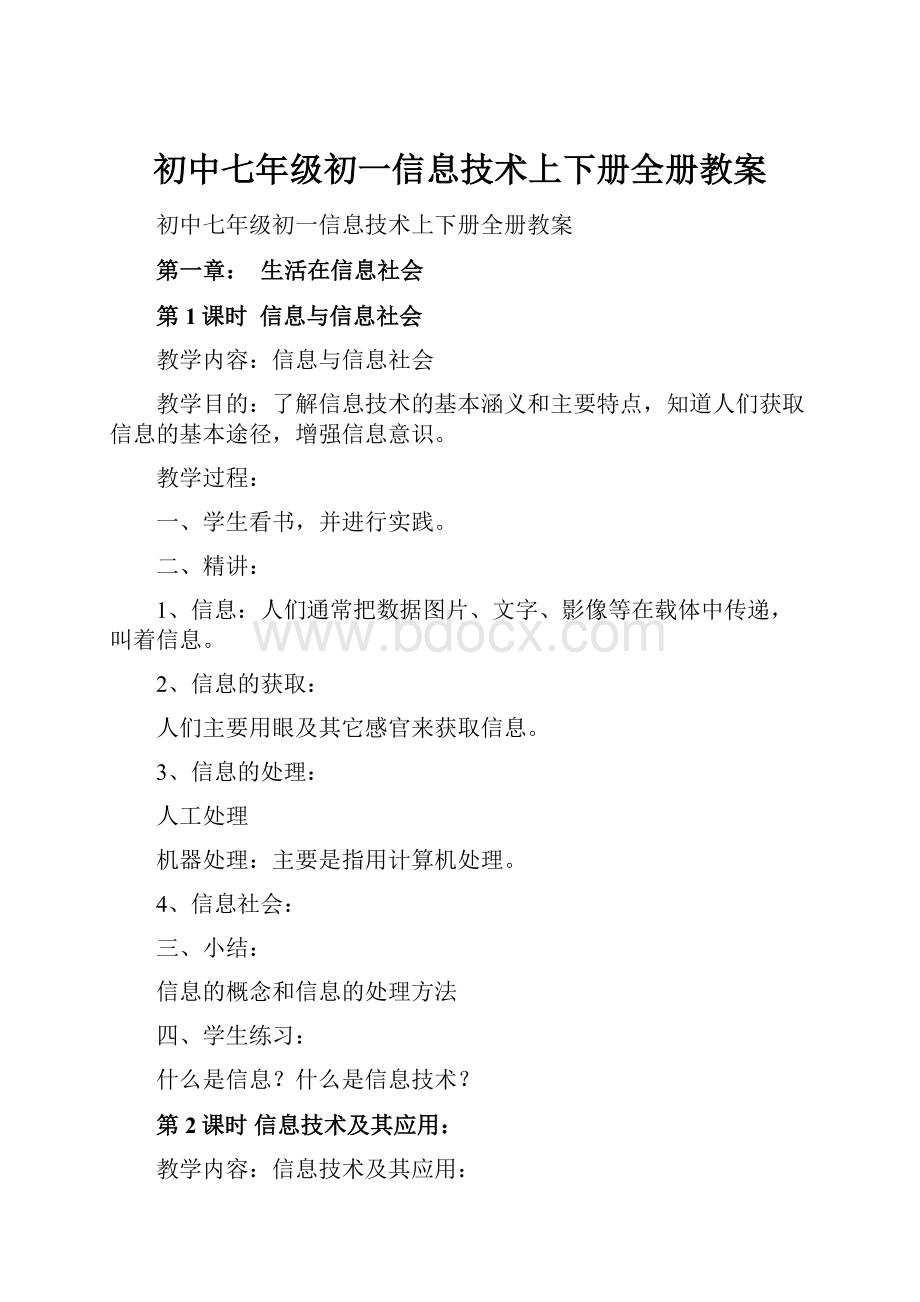
初中七年级初一信息技术上下册全册教案
初中七年级初一信息技术上下册全册教案
第一章:
生活在信息社会
第1课时 信息与信息社会
教学内容:
信息与信息社会
教学目的:
了解信息技术的基本涵义和主要特点,知道人们获取信息的基本途径,增强信息意识。
教学过程:
一、学生看书,并进行实践。
二、精讲:
1、信息:
人们通常把数据图片、文字、影像等在载体中传递,叫着信息。
2、信息的获取:
人们主要用眼及其它感官来获取信息。
3、信息的处理:
人工处理
机器处理:
主要是指用计算机处理。
4、信息社会:
三、小结:
信息的概念和信息的处理方法
四、学生练习:
什么是信息?
什么是信息技术?
第2课时 信息技术及其应用:
教学内容:
信息技术及其应用:
教学目的:
了解信息技术的基本涵义及其在生产生活中的广泛应用。
教学过程:
一、学生看书:
二、精讲:
1、通信技术的应用
2、微电子技术及其应用
3、电子计算机及其应用
科学处理
数据处理
实时控制
计算机辅助设计和辅助教学
办公自动化
人工智能
多媒体应用
网络应用
三、小结:
各种信息技术的应用
四、练习:
什么是信息技术?
它由那些技术组成?
什么是通信技术?
电子计算机主要用于那些领域?
第3课时 信息技术的发展
教学内容:
信息技术的发展
教学目的:
了解以计算机技术通信技术为代表的信息技术的发展趋势。
教学过程:
一、学生看书:
二、精讲及板书:
1、计算机的发展历程
2、通信技术的发展
3、计算机的发展趋势
小型化
网络化
4、生物计算机
三、小结:
计算机的发展趋势
四、练习:
1、计算机发展经历了那几代?
2、计算机向什么方向发展?
3、我国计算机发展的情况怎样?
第4课时 信息社会的道德和意识
教学内容:
信息社会的道德和意识
教学目的:
1、了解计算机病毒的特征以及计算机病毒的防治。
2、引导学生遵守网络上的道德规范以及了解学习信息技术的意义与方法。
3、教育学生养成计算机使用的良好习惯。
教学重点:
1.计算机病毒的几个特征。
2.计算机病毒的防治。
教学难点:
计算机使用的良好习惯
教学过程:
一.导入:
二.新授:
(一)信息安全
1、计算机病毒的特征
(1) 隐蔽性
(2)传染性 (3)破坏性
2.计算机病毒的防治
(1)软盘和光盘是计算机病毒传播的主要途径
(2) 网络是计算机病毒传播的一个主要桥梁
(3) 定期用杀毒软件查毒
(4) 安装病毒监视软件
(二)网络上的道德规范
1.上网要有节制,不应终日沉湎于网络,影响正常的学习和生活.
2.选择能够开阔眼界,启迪思维的有益内容,自觉抵制不健康的信息.
3.培养高尚的情趣,不发表低级趣味的或不负责任的言论.
4.提高自己的道德修养,增强法律意识.
(三)学习信息技术的意义与方法
1、多实践
2、勤动脑
3、善应用
(四)计算机使用的良好习惯
三.课堂总结:
1.电脑病毒的特征有哪些?
2.使用电脑要注意那几点防病毒?
3.上网时我们要注意做到哪几点?
4.学习信息技术有什么意义?
怎样学习?
5.我们使用计算机应该养成哪些良好的习惯?
四.课堂反馈:
作业:
练习一、二。
第二章:
学会操作计算机
第5课时 计算机的基本结构及工作原理
教学内容:
计算机的基本结构及工作原理
教学目的:
了解计算机的分类及其基本结构,知道计算机的基本工作原理。
教学过程:
一、学生看书:
二、精讲及板书:
1、计算机的基本结构
2、计算机的基本工作原理
三、小结:
计算机的工作原理四、练习:
计算机是怎样工作的?
计算机的工作真是全自动的吗?
第6课时 计算机的分类及计算机的文化
教学内容:
计算机的分类及计算机的文化
教学目的:
了解计算机的分类,了解计算机文化的主要特点。
教学过程:
一、学生看书:
二、精讲及板书:
1、计算机的分类:
按工作用途可以分为通用计算机和专用计算机
按工作原理可以分为数字计算机和模拟计算机
2、计算机文化
所谓计算机文化就是因为计算机的产生与使用使人类社会的生存方式发生了根本变化从而产生的一种新的文化形态。
三、小结:
计算机分类和计算机文化
四、练习:
1、计算机是怎样分类的?
2、什么是计算机文化?
第7课时 学会正确开、关机
教学内容:
学会正确开、关机
教学目的和要求
学会开、关机
教学难点:
1、了解计算机外设的开、关顺序
2、正确学会开、关机
教学准备:
计算机、网络
教学过程:
一、教学导入
二、教学新课
(一)教师示范讲解
1、教师示范开显示器,同时提醒电源指示灯的颜色变化
2、教师出示电源开关“POWER”标志,同时逐台电脑巡视开机情况
3、教师先展示几幅电脑作品,然后用“金山画王笔”给学生做示范。
4、教师一步一步示范,手把手教学生关机,并重复几次。
5、教师示范关显示器。
(二)、学生练习开、关电脑
在教师的组织下,有步骤的打开电脑和关闭电脑。
教师巡视指导。
第8课时初识WindowsXP与鼠标操作
教学内容:
初识WindowsXP
教学目标
(1)初步认识WindowsXP、桌面和开始菜单。
(2)了解鼠标指针的含义。
(3)初步掌握鼠标器的五种基本操作方法。
(4)学会WindowsXP的启动和退出操作。
(5)喜欢WindowsXP的图形界面,为进一步的学习打好基础。
重点难点
(1)重点:
了解WindowsXP,掌握启动、退出的操作。
(2)难点:
鼠标器的操作,WindowsXP桌面和开始菜单。
教学过程
一、导入
二、新授
1.WindowsXP的启动
打开显示器—打开主机电源“(板书:
先打开显示器,再打开主机电源)
学生试一试打开计算机,向学生说明显示器和主机电源的位置。
2.WindowsXP是什么
(1)WindowsXP的作用
(2)认识桌面
3.鼠标器的操作
(板书“鼠标器的操作”)
(1)认识鼠标器
(2)鼠标器的5种操作
基本操作有5种(板书:
指向、单击、拖动、双击、右击)
4.WindowsXP的关闭
(1)认识开始菜单
(2)学习关闭WindowsXP
三、巩固练习
[练一练]
四、小结
同学们今天学会了做什么啊?
(学生回答自我总结)
第1课时键盘操作与练习
教学任务:
1.了解键盘的分布,掌握八个基本间的功能。
2.培养学生正确的姿势和击键的方法与技巧 。
3.学会启动和关闭计算机的操作,培养学生的良好的操作习惯。
4.学会利用打字软件训练指法。
教学重点:
正确的击键姿势、方法和技巧
教学难点 :
正确的运用指法
教学准备:
组织学生在微机室上实习课
教学过程 :
组织学生进入微机室等待上课:
(每人一机)
一、引入新课
同学们你想亲自动手操作计算机吗?
那么如何进行操作呢?
那么下面我们首先学习计算机的基本操作,我们先来认识一下计算机的输入设备─键盘。
二、教学新课
请同学们看大屏幕:
(提出任务1)
打开网页:
(各国各地区的不同还有不同布局的键盘看下面的网页:
)
1.计算机键盘的分布为四个区
2.介绍主键盘区各键的功能、介绍编辑键区、功能键区、数字小键盘区
(请同学们观察自己的键盘在自己的键盘上找到四个不同的区,分别说出他们的名称。
)
3.八个基本键:
A、S、D、F、J、K、L、 ;(请同学们在自己的键盘上找到)
要操作计算机就要有正确的操作姿势,并养成良好的操作习惯,否则就会身体疲劳同时也会影响操作的速度,介绍操作姿势。
4.操作姿势(介绍)(提出任务2)
(知道了键盘的结构和正确的坐姿后,同学们会迫不及待了)(介绍开关机的方法,并强调要养成正确开关机的好习惯)(任务3)
试一试:
同学们你可以试着开机了(教师巡视同学们的操作方法,发现问题要及时纠正,检查学生的坐姿是否正确。
)
5.提问回答有关功能键的名称与用途:
ALT CTRL BACKSPACE CAPSLOCKEND SHIFT
试一试:
请同学们使用鼠标的左键进行下列操作:
开始→程序→附件→写字板(任务4)
这样我们就可以进行打字练习了:
三、练习巩固
练一练:
请同学们打开课本P22按照课本上的格式练习,看谁做的又快又正确。
(教师巡视学生的坐姿、手在键盘上的位置是否正确,要及时的纠正学生的不良习惯)
提示同学们注意:
操作键盘时手要做到
①要点:
轻、准、快
②手指要到位,各手指要做到“和平共处”不要“互相侵犯”。
③以基本键A、S、D、F、G、H、J、K、L、;、作为手指的“根据地”
每击一键,手指要立即回到基本键上。
读一读:
结合以上的要点和技巧,学习下面的练习歌:
(打开软盘上
的歌谣,在大屏幕上播放,全体同学齐声朗读)姿势端正且自然,双手轻放在键盘。
拇指轻触空格键,其余轻放基本键。
手指个个有任务,分工击键要记住。
轻准快,有节奏,按照指法来击键。
记键位,凭感觉,不看键盘看稿件。
树信心,加恒心,熟练来自勤苦练。
四、课堂总结
本节课我们学习了计算机的基本操作:
键盘的操作和指法练习,这是最基本的计算机的操作,希望同学们把有关的注意事项一定要记住,养成操作计算机的良好的习惯,同时才能提高计算机的操作速度和你的工作效率。
五、作 业:
1. 记住八个基本键
2. 熟记练习歌
(指导同学们关闭刚才的写字板窗口,按正确步骤关机)
第12课时 汉字输入
教学内容:
汉字输入
教学要求1、了解汉字输入的编码2、掌握汉字输入法的转换3、熟练掌握智能ABC输入法
教材分析:
本节内容是在学生掌握英文输入法的基础上,进一步深入学习键盘输入技术:
汉字输入法。
它对以后学生学习中文处理软件,具有承前启后的重要作用。
教学重点智能ABC输入法
教学难点:
词组的输入、同音字的输入、拼音分隔符的使用。
教学方法:
以学生自学自练为主,兼有讲授、讨论、多媒体教学等多种方法
教学内容及教学任务教学方法及学生活动形式
每课一练:
指法练习3‘任务:
1、通过课课指法练习,加快学生英文输入速度。
2、顺利过渡到新的教学内容。
引入新课:
利用键盘我们可以输入英文字母,那么我们能不能利用键来输入汉字呢?
2.4.2汉字输入法简介 5‘简介汉字的四种编码方案:
A、分类序号码。
B、音码C、形码D、音形结合码在windows98下,默认的是英文输入法,那么怎样启动汉字输入法呢?
1、用鼠标选中右下角“任务栏”上的EN2、利用键盘ctrl和空格键来启动或关闭利用键盘ctrl+shift键在英文及各种输入法之间切换。
将练习文件:
“英文指法练习”文档传给学生,学生打开文档,使用正确指法对照练习。
演示:
讲授学生动手试着操作
教学内容及教学任务教学方法及学生活动形式
其它的输入技术的发展:
语音输入、手写输入、扫描输入。
2.4.3拼音输入法初学者最常用的输入法是:
“全拼”和“智能ABC”1、“智能ABC输入法”简介用键盘拼音并击空格键即可出现汉字。
熟悉输入状态按钮的功能(图见课本,略)鼓励学生自已动手熟悉各按钮的功能因学生对半角和全角不理解,提前做演示解释。
2、单字的输入输入拼音后,按空格键,有重码,按翻页键;其它的,直接按空格键或序号键输入。
对于汉语拼音中的ü用英文字母v来代替。
3、词组的输入为提高汉字的输入速度,应尽量使用词组的方式输入。
输入词组的四种方法:
a.两个字的声母和韵母。
b.第一个字的声韵母,第二个字的声母c.第一个字的声母,第二个字的声韵母d.两个字的声母。
4、标点符号的输入直接击键盘上对应的标点符号键盘即可。
讲练结合:
1、学生看课本P43,自已学习启动“记事本”2、用多种方法启动输入法:
选择”智能ABC”3、自己熟悉输入状态按钮的功能(边学边练)输入汉字或符号集体练习:
输入“微”字,“绿“字师生共做:
通过输入演示后,再总结集体练习:
输入:
“计算机”、“西安”两个词。
学生对照课本在“记事本”上练习。
注意:
上档键的使用。
教学内容及教学任务教学方法及学生活动形式
课堂练习:
中文输入法综合练习5‘请对照输入汉字或符号。
1、西安、白云、绿树2、。
,;:
?
!
“”‘’()《¥》……、—3、abcdabcd(输入提示:
半角和全角的转换)强化输入法练习。
(电子教室系统) 5‘课堂综合练习:
请将正确的答案填在括号内1、智能“ABC”输入法是一种( )码的编码方案。
2、在windows98下,按( )来启动或关闭中文输入法。
3、在windows98下,按( )在英文及各种输入法之间切换。
4、输入汉字时,输入错误的拼音字母,可以用( )键来删除字母。
5、输入汉字时,出现重码,可以按( )向后翻页?
6、拼音ü可以用英文字母( )来代替7、对词组的输入,最多有( )方法输入。
课堂小结:
见以上练习题内容课后记载:
下传文件:
“中文输入法综合练习”学生对照输入教师巡回指导。
关闭记事本窗口,将所输入的文档以lx1作为文件名保存。
利用电子教室的聊天室功能,提高学生输入练习兴趣。
下传文件:
“理论练习”学生先做练习,然后师生一起订正答案。
退出记事本,保存文档。
采用正确的方法关机
13课时 Windows的画图—绘图工具箱
教学目的和要求
1. 使学生知道Windows98系统中自带一个画图软件。
2. 掌握画图软件的进入与退出,并熟悉画图软件窗口的组成。
3. 熟练掌握窗口中各部分的操作方法。
4. 通过运用画笔软件绘制小鸡,使学生进一步熟练掌握画笔软件各部分的操作方法,同时激发学生对学习电脑的兴趣。
教学重点:
绘图软件的操作与应用。
教学难点 :
曲线工具的运用。
教学准备:
计算机、网络及辅助教学软件。
教学过程
一、新课导入
谈话:
“画图”软件是windows操作系统中所附的绘图软件,利用它可以绘制简笔画、水彩画、插图或贺年片等。
也可以绘制比较复杂的艺术图案;既可以在空白的画稿上作画,也可以修改其他已有的画稿。
这节课我们就来学习win98画图软件的操作与运用。
二、新课教学
1、启动“画图”软件:
讲解并演示启动“画图”软件的方法与操
作步骤。
A.单击“开始”按钮,打开“开始”菜单;
B.将鼠标指向“开始”菜单下的“程序”选项,打开“程序”
菜单。
C.将鼠标指向“程序”菜单中的附件选项,打开“附件”菜单。
D.用鼠标单击“附件”菜单下的“画图”选项,启动画图程序。
启动后的屏幕窗口如图1所示:
2.讲解并演示画图软件的窗口组成:
(1)标题栏:
它包含了画笔的标题和图画的命名。
(2)菜单栏:
有六个下拉式菜单。
(3)工具箱:
有许多绘图工具,绘画时任选一项工具。
(4)线宽框:
改变每个工具的线条宽度。
(5)调色板:
左面是绘画时的前景色和背景色的显示框,右边有28种颜色供选择。
(6)滚动条:
上、下、左、右移动绘图区域。
(7)绘图区:
在该区作图、绘画。
3.讲解绘画工具的选择和应用:
(边讲解边演示)
(1)剪切工具:
裁剪工具:
它可以定义形状自由的剪切块。
(2)选定工具:
它可以定义一个矩形剪切块。
(3)橡皮:
可以擦除图面中不想要的部分。
(4)涂色工具:
用前景色对封闭区填充。
(5)取色工具:
它是用一个图形的颜色填另外的封闭图形区域。
(6)铅笔:
可以在绘图区内任意画线,
(7)刷子:
与铅笔工具相似,只是刷子工具状态有12种,使绘图更
为丰富。
(8)喷枪:
该工具与前两种工具的功能类似,它们留下的痕迹的不
同是由鼠标的拖动速度决定的,速度越们慢,斑点越密。
(9)文字:
利用文字工具可以在图画上写字。
(10)直线:
利用它可以画直线、水平线、垂直线。
(11)曲线:
利用它可以画单弯头曲线、双弯头曲线。
(12)矩形:
可以画空心方框或空心矩形。
(13)多边形:
可以画一些多边形图形。
(14)椭圆:
可以画一些垂直或水平的椭圆环。
(15)圆角矩形:
可以画一些圆角方框。
4.实例:
“画小鸡” 画鸡身
(课件 、范图演示) 画鸡头
画鸡眼
讲解并演示作画步骤:
画鸡脚
画鸡嘴
涂颜色
图2
5.作品存盘退出:
(讲解并演示)
讲解:
选择”文件”菜单下的”保存”命令, 将所绘制的图画保存磁盘上。
退出画图程序:
a.单击画图窗口右侧的关闭按钮;
b.单击菜单中“文件”选项中的退出命令;屏幕弹出对话框如图3所示;
图3
c.单击【是(Y)选项,保存当前窗口中的图形并退出画图程序;
d.单击【否(N)选项,不保存图形,退出画图程序;
e.单击【取消选项,取消退出操作,继续使用画图程序。
6.练习:
选择”文件”菜单下的”新建”命令, 打开一个空白的绘图窗口,绘制小鸡觅食的简笔画。
14课时 画方形和圆形图形
教学目的和要求
1、 习圆、矩形、圆角矩形、多边形工具的使用方法。
2、 让学生能运用画图工具作简单的规则图形。
教学重点:
进一步认识“圆”、“矩形”、“圆角矩形”“多边形”等画图工具
教学难点 :
“圆”、“矩形”、“圆角矩形”“多边形”等画图工具的使用方法。
教学准备:
。
计算机、网络及辅助教学软件
教学过程
一、复习
提问:
工具箱中的工具名称
教师指工具,学生口答
二、新课导入
1、出示图例:
师:
请同学们看屏幕上有些什么简单的图形?
如果老师将这些图形移动一下,就拼成了一个什么图形?
出示:
其实许多规则的图形
都是由正方形、长方形、多边形、圆形、椭圆形等基本图形构成的。
同学想和老师一起用这些简单的图形去画出漂亮的图形吗?
今天,老师就和大家一起学习“画规则图形” (投影出示课题)
三、 教学新课
1、教学“矩形” 画图工具
(1)教学画长方形
①选择矩形工具单击;
②将鼠标指针指向画图区合适的位置,先按下左键,再沿对角线拖动鼠标,屏幕上出现一个矩形;
③当矩形大小合适时,松开鼠标左键。
即可绘制出矩形。
(2)教学画正方形
①选择矩形工具单击
②按下Shift键后,再将鼠标指针指向画图区合适的位置,按下左键,拖动鼠标,屏幕上出现一个正方形。
③当正方形大小合适时,松开鼠标左键。
即可绘制出正方形。
2、教学“圆角矩形” 画图工具
圆角矩形的画法同画直角矩形的画法方法一样,只是“圆角矩形”画出的长方形的四个角是圆角的。
3、教学“椭圆” 画图工具
(1)教学画椭圆
引导:
画椭圆和画矩形方法是相同的。
请学生讲一下操作步骤
(2)教学画圆
说明:
画圆方法和画正方形的方法是一致的。
可以怎么画?
4、教学“多边形” 画图工具
操作步骤:
(师生讨论得出)
教学画45度和90度角的拐角。
5、教学画一幢房子。
引导学生观察分析图形的布局,提问:
图形的组成以及每一部分是什么图形,可以用什么工具来实现?
(1)画房子的主体,用矩形工具
(2)画房子的门,用矩形工具
(3)画房子的窗户,用圆角矩形工具
(4)画房顶,用多边形工具
(5)画烟囱,用椭圆工具
15课时 文件和文件夹的基本操作
教学课题:
文件与文件夹的基本操作
教学重点:
文件或文件夹移动和复制。
教学难点:
把《东南风光》网站中图片保存在指定文件夹中。
教学资源:
教学方法:
任务驱动、网络支持教学。
通过对教材内容的分析,可知大部分知识点集中在基本概念与基本操作之中,所以如果教师仍然采用传统的课堂讲授方法,往往会使学生感到单调和枯燥,很难激发起学生的学习积极性。
加上对高一新生而言由于初中时所掌握的信息技术程度参差不齐,很难按照教材的顺序一步一步地“灌输”给学生。
因而利用学生喜好上网浏览的特点,把教学内容嵌入到网页中,以它为教学内容的切入点,通过“认识平阳风景”这一具体任务来达到教学目的。
与此同时,学生在教师指导下通过自主学习、协作探究这一学习过程,培养学生的创造性思维和创新精神。
教学过程:
课前准备:
师:
完成上课前的一切准备工作。
如资源的复制、学生的组织等基础工作。
在课前5分钟开始播放一段反映平阳风景风光的录像(东南风光网站提供)。
生:
按学习小组就座,开机登录教室局域网,做好上课前的准备工作。
观看录像(重点是了解平阳几个大景区)。
情境创设:
师:
以录像为切入点,通过提问(你所看到的场景是什么地方?
),进而来介绍平阳风景,吸引学生的注意。
生:
了解的自己家乡。
确定课题:
师:
通过教师提供的资源介绍引出主题:
文件与文件夹的操作。
生:
明确学习内容。
知识点讲解:
师:
Windows系统中资源管理器的作用。
介绍资源管理器窗口。
文件的新建、移动、复制、删除、重命名。
教师只讲一种方法其余的(包括文件夹)供学生自主探究。
用类比的方法,告诉学生文件夹和学校、大楼、教室的共同点。
生:
注意观察教师操作过程,初步了解各知识点的要素,为进一步探究性学习打下基础。
引导主体:
师:
发布第一个任务(个人任务):
浏览平阳风景简介网页。
通过大屏幕投影指导学生补全网页内容(复制或移动)。
发布第二个任务(个人任务):
找到“碧溪渡1.gif”文件,并重命名为“碧溪渡.gif。
理解任务内容,定位处理问题知识对象。
构思任务处理的初步设想。
生:
根据页面的提示,将相关图片复制到相应的文件夹中。
自主学习:
师:
发布第三个任务(小组任务):
建立“南雁”、“南麂”、“顺溪”三个文件夹,然后打开《东南风光》网站,将“行行摄摄”栏目中的精彩图片保存在相应的文件夹中,每个文件夹的图片不少于3个。
1、教师演示如何在网页上保存图片;
2、将学生按预设的小组座好,宣布该任务为小组任务,小组长负责带领组员完成;
3、教师宣布任务开始后就巡视全体学生,对出现的问题及时指导。
生:
在前一步成功经验的激励下,学生通过实践探究、归纳总结来突破这个难点。
完善提高:
师:
问:
现在“顺溪”景区已经合并在“南雁”景区中了,同学们的文件夹应该做怎样的修改?
(加深对“移动”这一操作的印象)
发布第四个任务(小组任务):
创建一个文件夹以小组组长的姓名来命名,在这个文件夹内再创建一个文档文件取名为“平阳风景”,然后再把自己做好的“南雁”、“南麂”两个文件夹。
共享(设置为只读)新创建的文件夹,供其他同学浏览。
教师根据各小组完成的情况选择有代表性作业进行点评,指出问题所在。
生:
依据任务的要求,在小组内共同协商确定思路。
小组长在目标任务的指导下和组员,收集相关资料、创建文件、文件夹,来展示自己的学习成果。
吸取同学的优点,发扬自己的特长,进一步优化自己的成果。
师:
发布第五个任务(个人任务):
在“南雁”、“南麂”建立以景点命名的文件夹、继续在《东南风光》网站搜索关于这些景点的图片并保存在这几个文件夹中。
巡视全体学生,展示有代表性的作业,帮助学生参考。
要求小组长检查自己的组员的完成情况,并适时指导。
生:
从小组任务到个人任务,避免了某些水平较差的学生在小组协作中“滥竽充数”,让每一个学生得到提高。
(充分发挥小组长的作用,体现协作式学习的优势所在。
)
结束准备:
师:
总结本课的收获。
布置家庭作业:
继续完成任务5,并将自己的成果介绍给亲人好友。
生:
记下回家作业、复习巩固。
关好电脑、整理座位。
16课时 文件与文件